
워드프레스 홈페이지 구축을 위해 웹 호스팅 서비스를 이용하게 되면 웹 호스팅 서버에 파일 업로드를 위한 FTP (File Transfer Protocol) 을 사용해야 한다. 구글 애드센스 ads.txt 문제를 해결하기 위해서도 필요하고 네이버나 다른 포털의 크롤링 봇들이 내 사이트의 정보를 수집할 수 있도록 설정하는 robots.txt 파일을 업로드 하기 위해서도 필요하다. 또한 워드프레스의 멋진 테마를 적용하거나 다양한 설정을 하기 위해서는 FTP를 쉽게 사용할 수 있어야 한다.
무료 FTP 파일질라(FileZilla)
하지만 겁 먹을 필요는 없다. 파일질라 (FileZilla)라는 FTP 프로그램은 무료이고 쉽게 웹 호스팅 서버에 연결하여 파일을 쉽게 업로드할 수 있게 하는 유용한 프로그램을 활용하면 된다. 파일질라는 공식 홈페이지를 통해서 쉽게 무료 버전을 다운로드 할 수 있다.
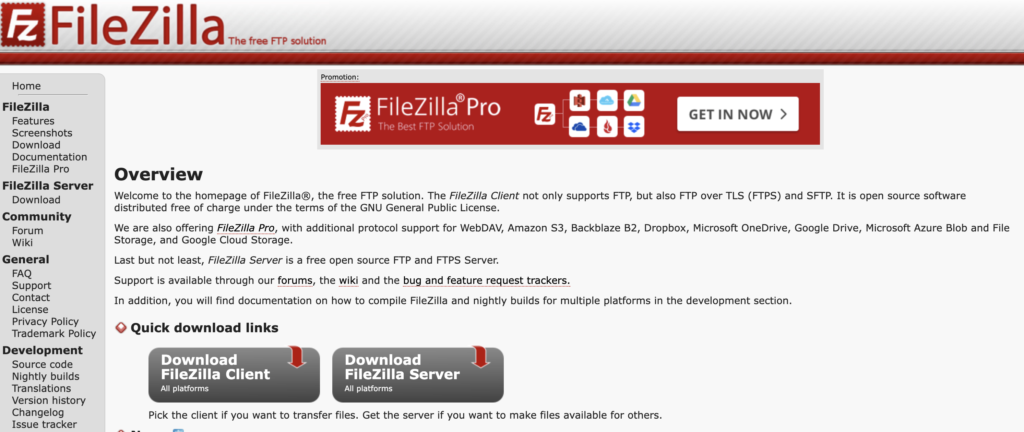
위 이미지 처럼 파일질라 공식 홈페이지에 접속을 하게 되면 중간 쯤에 다운로드를 할 수 있는 메뉴를 확인 할 수 있다. 다운로드 할 수 있는 버전은 Client와 Server 버전이 있는데 워드프레스 구축을 위한 파일 업로드를 하기 위해 필요한 버전은 Client 버전이다. 사용자마다 환경이 다르기 때문에 버전을 잘 확인하고 다운로드를 해야 한다.
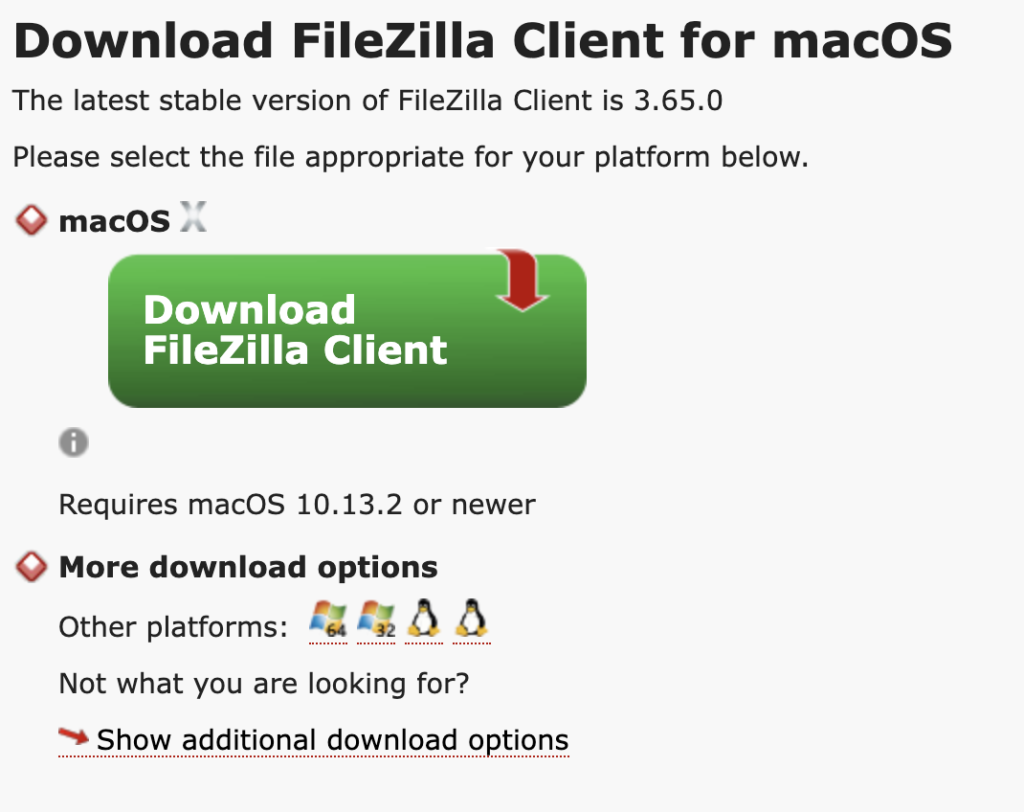
위 화면에서 확인할 수 있듯이 파일질라는 사용자의 운영체제에 따라 다양한 버전을 제공한다. 필자는 현재 맥OS를 사용하고 있기 때문에 Client 버전을 다운로드 하려고 하니 파일질라 홈페이지에서 자동으로 맥OS용 프로그램을 다운로드 할 수 있도록 다운로드 링크를 표시해주고 있다. 위 화면처럼 맥OS용 설치 파일을 받아서 바로 설치를 해주자.
카페24 FTP 접속 정보 확인 방법
파일질라를 설치했다면 내가 이용하고 있는 웹 호스팅 서비스에서 FTP에 접속할 수 있는 정보를 확인해보자. 필자는 카페24 매니지드 워드프레스 서비스를 이용 중이므로 카페24에 다시 한번 접속을 해보겠다.
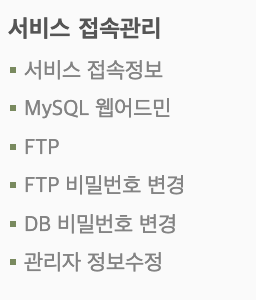
카페24에 접속해서 로그인을 하고 호스팅 관리자 모드에 들어가면 왼쪽에 위와 같은 메뉴를 확인할 수 있다. 그 중에서 FTP 메뉴를 클릭을 해보자.
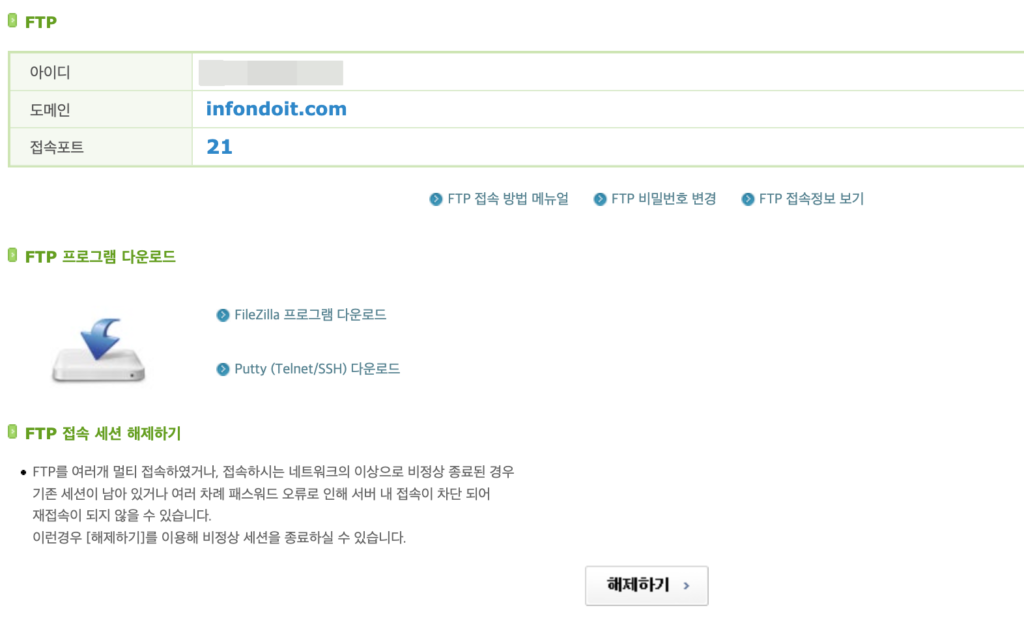
FTP 메뉴로 들어가면 위와 같이 내가 이용하고 있는 호스팅 서비스의 FTP 접속 정보를 확인 할 수 있다. 이 화면은 이용하는 웹 호스팅 서비스에 따라 다를 수 있으니, 이용하고 있는 호스팅 서비스의 FTP 접속 정보를 확인하도록 하자.
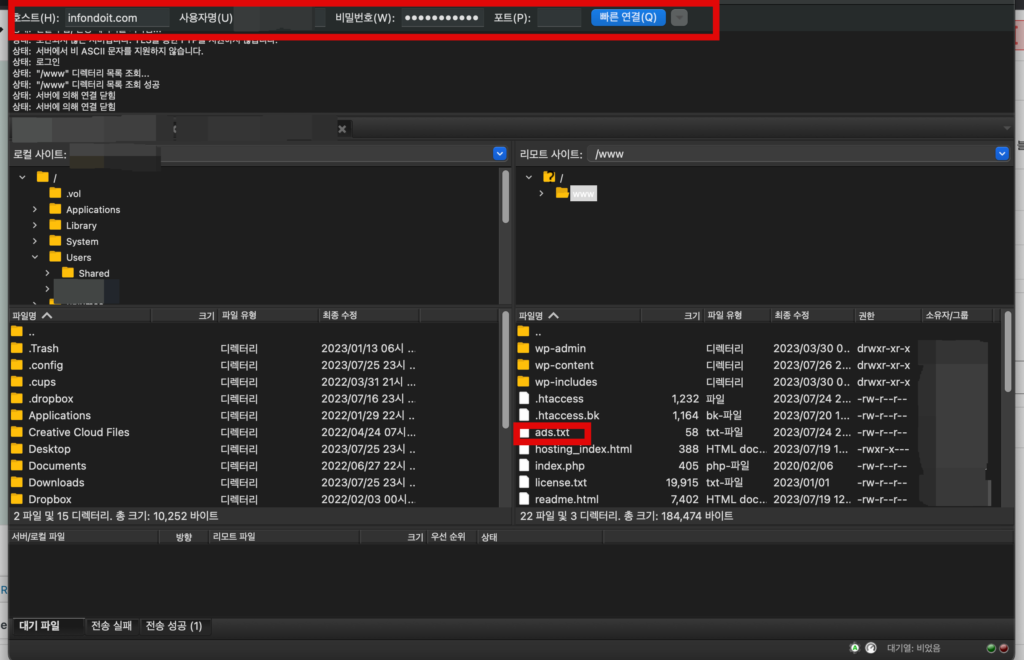
웹 호스팅 서비스의 FTP 접속 방법을 확인했다면 아까 다운로드 했던 파일질라를 실행해보자. 그러면 위의 사진과 같이 로그인 정보를 확인할 수 있다. 첫번째 호스트에는 FTP 접속 정보 중 도메인을 넣어주자. 그 다음 사용자명에는 FTP에 접속 할 수 있는 아이디를 입력한다. 그리고 FTP에 접속하기 위한 패스워드를 넣어주고 포트에는 FTP 접속 포트 정보를 넣어준다. 참고로 카페24 호스팅의 접속 포트는 21이다. FTP 접속 정보를 모두 입력했다면 빠른 연결 버튼을 눌러주자.
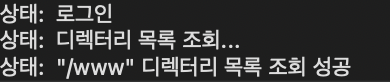
제대로 정보들을 입력했다면 상태표시창에 위와 같이 로그인과 /www디렉터리 목록 조회를 성공했다면 메세지를 확인 할 수 있다. 그럼 FTP에 접속이 완료 된 것이고 앞선 포스팅에서 만들었던 구글 애드센스 ads.txt를 파일질라 오른쪽에 끌어다 놓으면 호스팅 서버에 업로드를 할 수 있다.
구글 애드센스 ads.txt 문제 해결을 위한 방법은 위 포스팅을 참고하고 앞으로 워드프레스를 활용하여 수익형 블로그를 만듦에 있어 FTP는 생각보다 자주 사용하고 자유도가 높은 워드프레스 특성상 FTP를 통해 호스팅 서버에 파일 업로드나 설정 변경 등을 해야 할 필요성이 크기 때문에 FTP 프로그램을 설치하고 접속하는 방법을 잘 기억하길 바란다.


